이번 포스팅은 구글 크롬에서 메모리 절약 모드를 활성화하는 방법에 대해 포스팅하겠습니다. 구글 크롬은 예전부터 마이크로소프트 엣지에(edge) 비해 메모리를 많이 잡아먹어 저사양 컴퓨터에서는 사용이 불편하다는 말이 많았습니다.

비록 조금 늦은 감은 있지만 최근에 업데이트가 되어 구글 크롬 메모리 절약 모드가 추가가 되었습니다. 메모리 절약 모드를 사용 설정 하면 chrome이 비활성 탭에서 메모리를 확보하고, 이에 따라 활성 탭과 기타 앱에 더 많은 컴퓨터 리소스가 제공되고 chrome이 더 빠른 속도로 유지가 됩니다. 비활성탭으로 돌아가면 자동으로 탭이 다시 활성화됩니다. 구글에서는 해당 모드를 비활성화하면 최대 30%의 메모리를 절약할 수 있다고 합니다. 메모리 사용량이 주니 노트북이나 패드 같은 배터리형 전자기기에서도 배터리 사용량을 줄 일 수 있습니다.
구글 크롬 메모리 절약 모드 활성화 하기
1. 구글 크롬을 실행 후 오른쪽 상단 [ ⋮ ]을 클릭 후 도구 더 보기 → 성능을 클릭합니다.
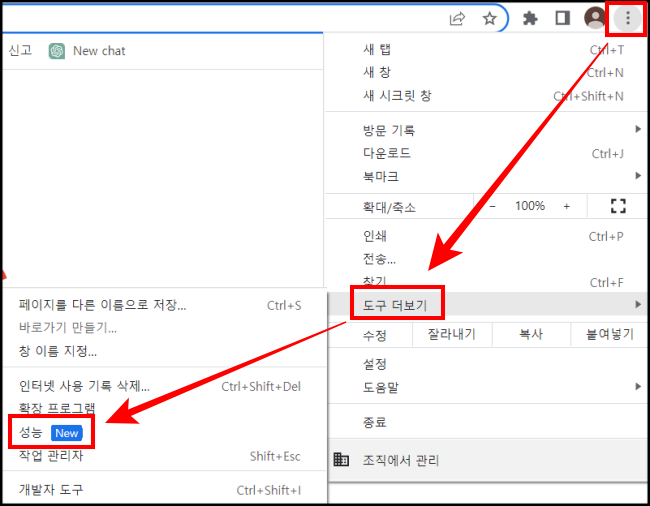
2. 성능에서 메모리 절약을 활성화하고 특정 사이트만 항상 활성 상태로 유지하고 싶으면 추가를 클릭합니다.
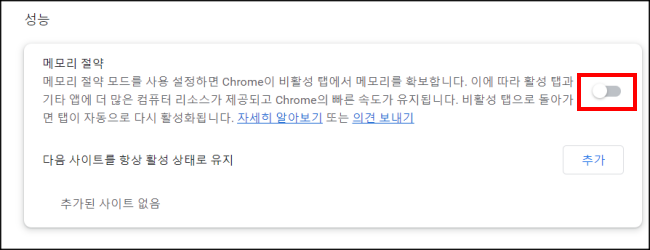
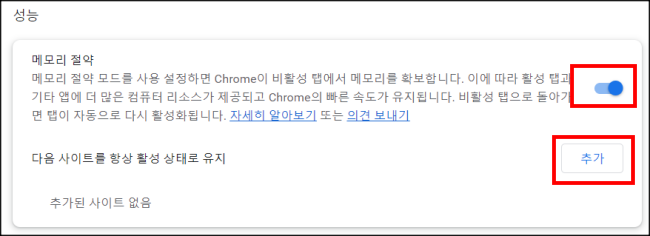
3. 해당 사이트가 메모리 절약모드가 비활성화되었으면 하는 사이트를 입력 후 추가를 클릭합니다.
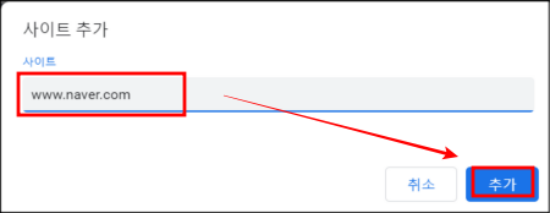
4. 메모리 절약 모드가 활성화되었으며, 추가적으로 항상 활성화 상태를 유지할 사이트도 추가가 되었습니다.
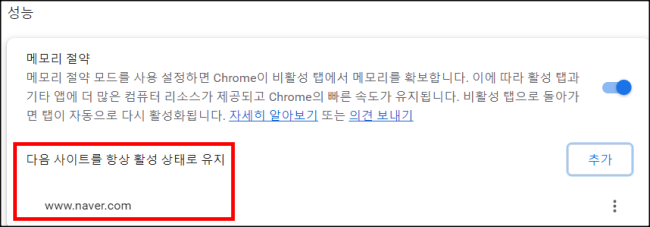
마치며
이번 포스팅은 구글 크롬(google chrome)에서 메모리 절약 모드를 통해 속도를 올리는 방법과 특정 사이트는 항상 활성상태로 유지하는 방법에 대해 알아보았습니다. 필요하신 분들께 도움이 되었길 바랍니다. 감사합니다 : )
'컴퓨터에서 살아남기 > - 인터넷' 카테고리의 다른 글
| MS 엣지(EDGE) 로그인 시 자동 로그인 설정 및 해제 방법 (1) | 2023.04.14 |
|---|---|
| 엣지(ms Edge) 글자 크기 및 글꼴 변경 하는 방법 (2) | 2023.03.23 |
| Microsoft가 10억 달러를 투자한 ChatGPT 사용하는 방법 (4) | 2023.02.07 |
| 크롬, 엣지 사이트 접속 시 프로그램 계속 설치 하라고 뜰 때 해결방법 (2) | 2023.01.27 |
| 엣지, 크롬에서 다운받은 pdf파일 어도비리더로 여는 방법 (3) | 2023.01.20 |




댓글